إذا كان لديك GPU نفيديا ، ربما لديك أيضاتم تثبيت تطبيق Nvidia Control Panel ، بالإضافة إلى تجربة Nvidia Game Experience. بالمعنى الدقيق للكلمة ، ما عليك سوى تطبيق لوحة التحكم Nvidia لإدارة GPU الخاص بك. لا يلزم تطبيق Game Experience لتشغيل الألعاب بسلاسة على نظامك. إنه يساعد في تحديث برامج التشغيل حيث فشل تحديث Windows وهذا سبب وجيه للالتفاف. إذا كنت تستخدم Nvidia Game Experience ، فأنت تعلم أنه يأتي أيضًا مع أداة تسجيل منبثقة عند النقر فوق اختصار لوحة المفاتيح Alt + Z. إذا كنت تفضل استخدام تطبيق تسجيل مختلف ، يمكنك تعطيل ميزة تسجيل تجربة Nvidia Game Experience دون إزالة التطبيق.
المفسد التنبيه: قم بالتمرير لأسفل ومشاهدة الفيديو التعليمي في نهاية هذه المقالة.

تعطيل نفيديا لعبة تجربة تسجيل
افتح تطبيق Nvidia Game Experience وانقر فوق زر عجلة الترس في الأعلى. سيؤدي هذا إلى فتح لوحة الإعدادات للتطبيق.
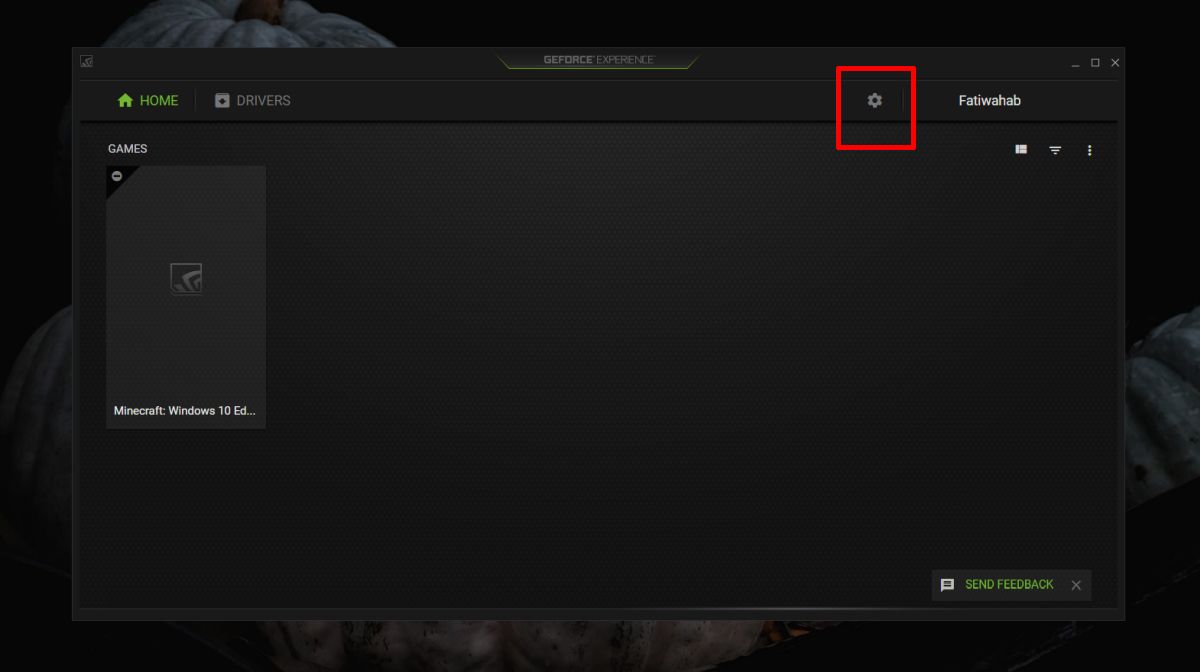
قم بالتمرير لأسفل وسترى بطاقة إعدادات للتراكب داخل اللعبة. تحتوي هذه البطاقة على خيار لإيقاف التراكب الذي سيؤدي إلى إيقاف تشغيل ميزة التسجيل بشكل فعال.
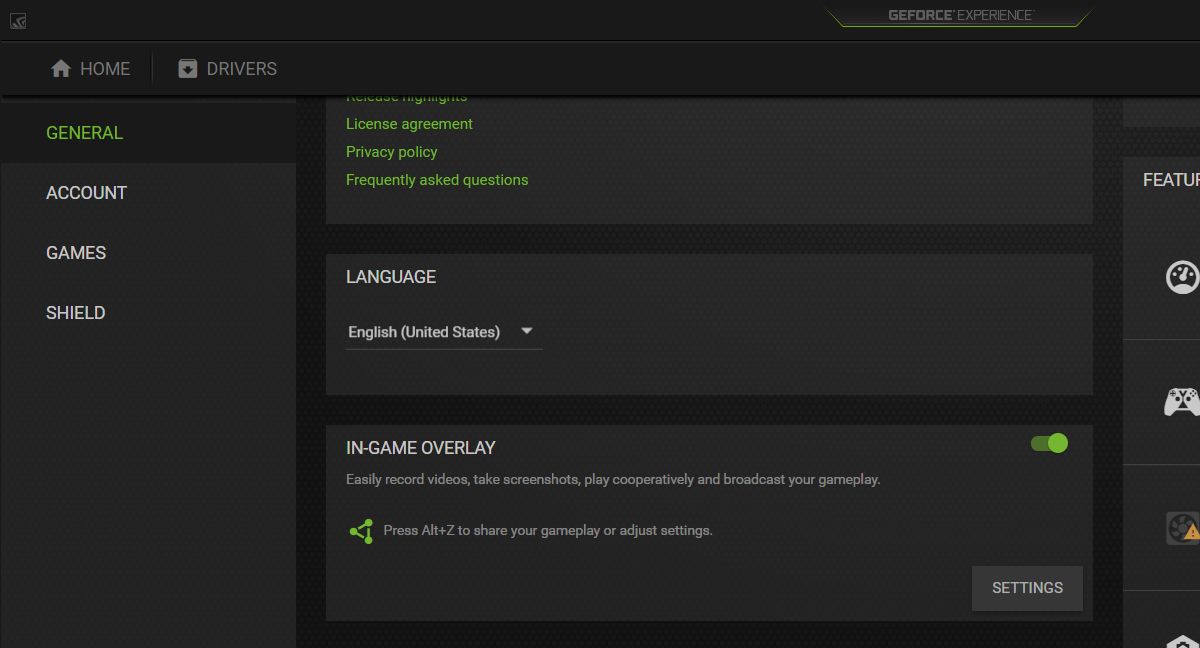
هذا يعني أن جميع الإعدادات التي تراها علىلن يكون التراكب متاحًا بعد الآن بما في ذلك ميزة Alt + F1 screenshot على الرغم من أن لديك الكثير من البدائل لذلك على أي جهاز كمبيوتر يعمل بنظام Windows 10. على سبيل المثال ، إذا كنت تلعب لعبة Steam ، فيمكنك استخدام أداة لقطة شاشة Steam المضمنة ، أو بما أننا نتحدث مع Windows 10 ، يمكنك أيضًا استخدام اختصار لوحة المفاتيح Win + PrntScrn ، أو مجرد طباعة الشاشة لالتقاط الشاشة .
بالإضافة إلى ذلك ، تحتوي بعض الألعاب على ألعاب خاصة بهاميزة لقطة شاشة منفصلة عن ميزة Steam و Windows. لا توجد الكثير من الألعاب ، لكن الأمر يستحق التحقق مما إذا كانت اللعبة التي تلعبها تدعمها.
يحاول تطبيق Nvidia Game Experience القيام بالكثيرولكن الحقيقة هي أن معظم ميزاته الجيدة أو المثيرة للاهتمام تعتمد على الألعاب لدعمها ، أو على وجود أجهزة أحدث أكثر حضوراً. إذا كنت تقوم بتشغيل GPU Nvidia أقدم قليلاً ، فيمكنك تثبيت تطبيق Game Experience ولكنك لن تحصل على جزء منه من تحديثات برنامج التشغيل.
لتسجيل الشاشة ولعبة قطةالميزات ، من الأفضل استخدام ميزات Windows 10 المضمنة ، أو البحث عن تطبيقات بديلة أخرى. يعد OBS جيدًا على الرغم من أنه يعاني من الجوع في الموارد وقد لا يكون قادرًا على الجري أثناء لعب لعبة إذا كان جهازك قديمًا جدًا.
لا توجد طريقة لتغيير الاختصار المستخدم لتمكين التراكب.













تعليقات